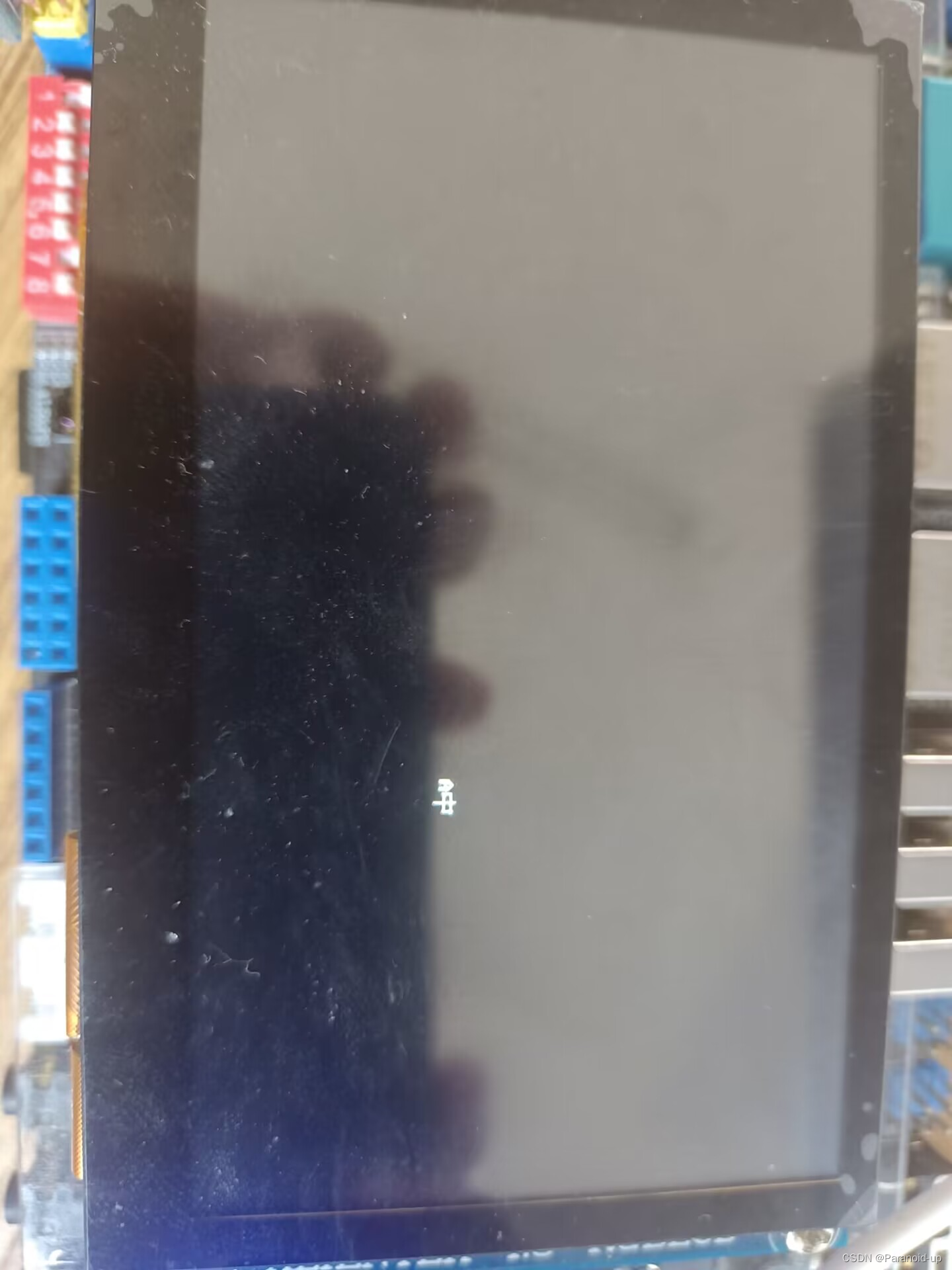一.基础操作
1.终端常用快捷键
| 快捷键 | 描述 |
|---|---|
| ctrl+键盘左键 | 向左跳一个单词 |
| ctrl+键盘右键 | 向右跳一个单词 |
| Ctrl + c | 停止当前正在运行的命令。 |
| Ctrl + z | 将当前正在运行的命令放入后台并暂停它的进程。 |
| Ctrl + d | 关闭当前终端会话。 |
| Ctrl + l | 清屏,也可以用clear命令实现 |
| Tab | 自动补全当前输入的命令或文件名。 |
| Ctrl + a | 将光标移动到行首。 |
| Ctrl + e | 将光标移动到行尾。 |
| Ctrl + k | 删除从光标处到行尾的所有内容。 |
| Ctrl + u | 删除从光标处到行首的所有内容。 |
| Ctrl + r | 搜索命令历史记录。 |
| history | 准确来说它不是快捷键而是命令,用来查看历史输入过的命令 |
| !命令前缀 | 从历史输入命令下往上自动执行匹配前缀的命令 |
2.软件安装
1.基本认知
操作系统安装软件一般有两种方式:
- 下载安装包自行安装
- 系统的应用商店内安装
Linux中同样支持这两种方式
2.yum
-
yum:RPM包软件管理器,用于自动化安装配置Linux软件,并可以自动解决依赖问题。
-
语法:yum [-y] [install | remove |search] 软件名称
-
选项:-y,自动确认,无须手动确认安装和卸载过程
-
参数:install----安装,remove----卸载,search-----搜索
补充:yum命令需要root用户权限,可以使用su切换到root账户,或使用sudo提权,同时运行需要联网。
注意yum只是CentOs发行版的安装命令,不应与Ubuntu中。CentOs发行版的软件安装包是一个.rpm文件(类比Windows中是一个.exe文件),安装命令是yum。而在Ubuntu发行版中,其软件安装包是一个.deb文件,安装命令就是接下来的apt了。
3.apt
-
语法:apt [-y] [install | remove |search] 软件名称
-
用法:同yum一样,这里不解释
3.控制软件
1.systemctl命令
- 语法:systemctl start | stop | status | enable | disable 服务名
- 参数:start 启动;stop 关闭;status 查看状态 | enable 开启开机自启 | disable 关闭开机自启
- 控制软件
2.系统内置服务
即systemctl命令的服务名参数
- NetworkManager 主网络服务
- network 副网络服务
- firewalld 防火墙服务
- sshd ssh服务
3.控制外置服务
用法差不多,但你必须要知道服务名,这里用systemctl命令控制一个ntp软件,(这个软件不是内置,需要先通过yum命令安装),ntp配置的服务名是ntpd。
注意:部分安装的第三方软件会自动配置集成到systemctl中,这是可以使用systemctl命令控制它,但有些第三方软件安装后不会自动配置集成到systemctl中,这是我们需要手动添加。
4.演示
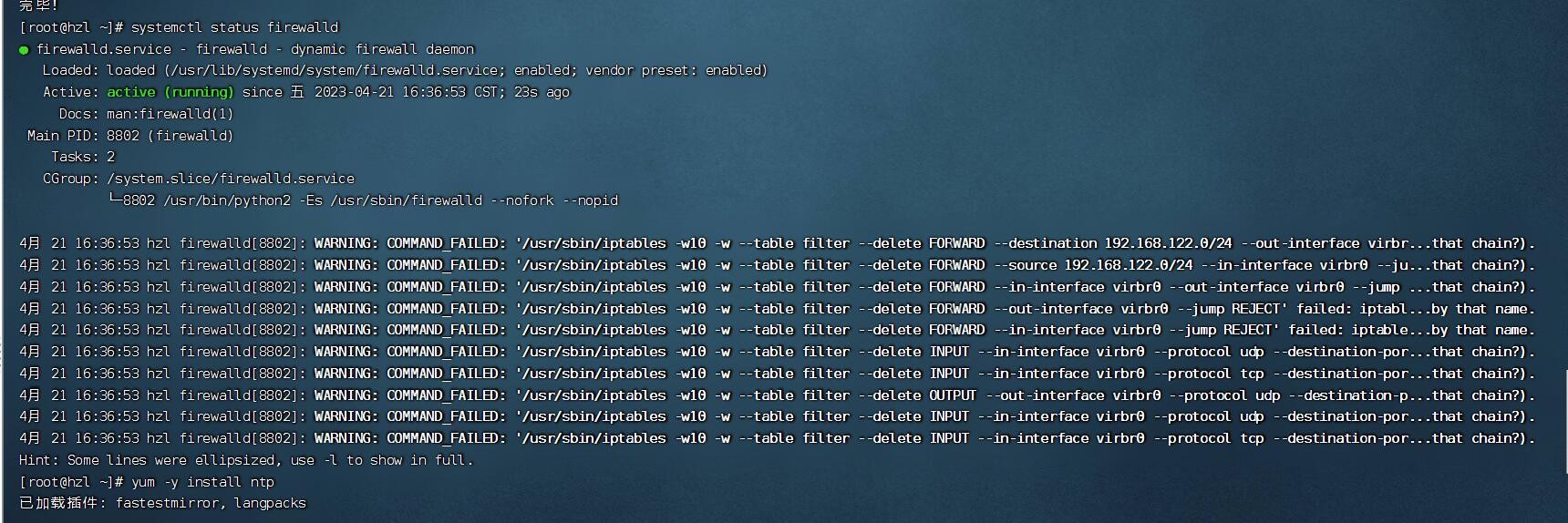
二.补充常识
1.软链接
软链接即将文件、文件夹链接到其他位置,可以在其他位置通过软链接访问该文件、文件夹,类比于windows中的快捷方式理解。
创建软链接使用ln命令。
- 语法:ln -s 参数1 参数2
- 选项:-s 表示创建软链接,必填
- 参数1:被链接的文件或文件夹
- 参数2:要链接去的目的地
演示:
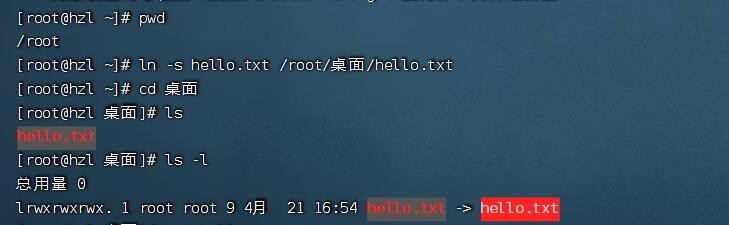
2.日期和时区
1.date
- 语法:date [-d] [+格式化字符串]
- 作用:在命令行查看系统的时间
- 选项:-d 按照给定的要求串显示日期,一般用于日期计算
- 参数:格式化字符串 特定的字符串标记,来控制显示的日期格式
常用的格式化字符串:
| 格式化字符串 | 含义 |
|---|---|
| %Y | 年份 |
| %m | 月份 |
| %d | 日 |
| %H | 小时(24小时制) |
| %M | 分钟 |
| %S | 秒 |
2.修改Linux时区
有些人可能会发现你用date查看的时间是不准确的,这是因为系统的默认时区不是东八区,而中国在东八区,因此我们需要修改时区。
修改步骤:
- 切换到root用户
- 运行
rm -f /etc/localtime - 运行
ln -s /usr/share/zoneinfo/Asia/shanghai /etc/localtime
如果你看过我前面的rm命令作用和软链接的建立的话,你应该就可以理解上面两行命令的作用了。
3.自动校准系统时间
这里自动校准的功能是一个ntp的第三方软件,只需要安装并通过systemctl命令运行它即可,联网自动校准。
同时也支持手动校准,访问一个阿里云提供的在线服务网站即可,ntpdate -u ntp.aliyuncom,即可。
4.演示
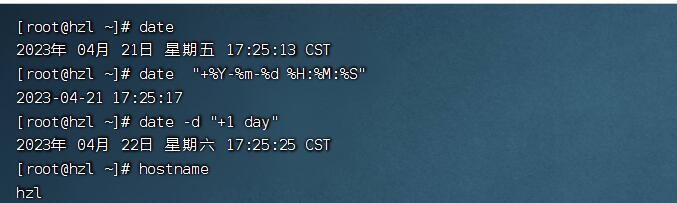
3.IP地址和主机名
1.IP地址
IP地址是个什么概念,这是计算机网络里面的一个内容,我的考研专栏里会写到具体情况,这里不解释。
每一台联网的计算机都有一个IP地址,可以通过命令ifconfig查看本机的IP地址,这个命令在windows中也是有效的。如果你无法使用ifconfig,可以安装 yum -y install net-tools。
2.主机名
每一个电脑除了有一个对外的联系地址(IP地址)以外,也可以有一个名字,称之为主机名,就是你每次登录时的账户名。
- hostname: 查看主机名
- hostanmectl set-hosename 主机名:修改主机名
3.域名解析
IP地址实在是难以记忆,有没有什么办法可以通过主机名或替代的字符地址去代替数字化的IP地址呢?实际上,我们一直都是通过字符化的地址去访问服务器,很少指定IP地址。比如,我们在浏览器内打开: www.baidu.com,会打开百度的网址,其中, www.baidu.com,是百度的网址,我们称之为:域名。我们通过域名代替去访问它的IP地址(计算机中IP地址是唯一指定联系识别的地址)。
域名解析的流程:
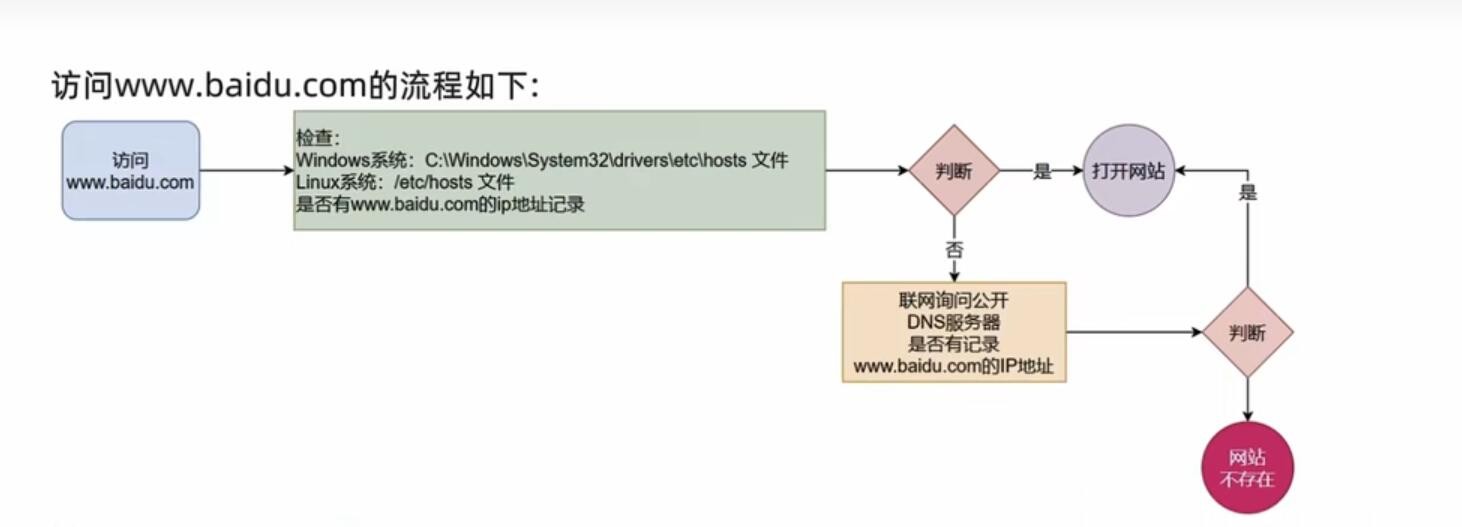
4.配置固定IP
1.原因
我们应该知道,当前我们的Linux虚拟机是通过DHCP服务获取的。
DHCP:动态获取IP地址,即每次重启设备后都会重新获取一次,可能导致IP地址频繁变更。
如果我们单独一个人使用无所谓,但是如果我们远程连接到Linux系统或者配置l虚拟机IP地址与地址名的关系,那么我们也需要频繁跟新映射关系,所以固定IP地址是必要的。
2.配置固定IP步骤
- 在VMware Workstation (或Fusion)中配置IP地址网关和网段(IP地址的范围)
- 在Linux系 统中手动修改配置文件,固定IP
如果你真的需要进行这个操作,这个链接对你有帮助:虚拟机配置固定IP地址
三.网络请求与下载
1.ping
-
作用:通过ping命令,检查指定的网络服务器是否是可联通状态
-
语法:ping [-c num] ip地址或域名
-
选项:-c 检查的次数,如果不用将无数次持续检查
-
参数:ip或主机名,被检查的服务器ip地址或域名
2.wget
- 作用:非交互式的文件下载器,可以在命令行内下载网络文件
- 语法:wget [-b] url
- 选项:-b 可选,表示后台下载,会将日志写到当前工作目录的wget-log文件
- 参数:url,下载链接
注意:这个命令系统没有,需要你自行下载后使用,同时无论下载成功还是失败,都会生成目标文件。
3.curl
-
作用:可以发送http网络请求,可用于下载文件、获取信息等
-
语法:curl [-O] url
-
选项:-O 用于下载文件,当url是下载链接时,可以使用此选项保存下载文件
-
参数:url,要发起请求的网络地址
当使用-O选项后,curl相当于wget前台下载命令;当不使用-O选项,意思为发起网络请求,相当于windows中打开网络链接。
四.网络传输
1.端口
端口,是设备与外界通讯交流的出入口。端口可以分为:物理端口和虚拟端口两类
- 物理端口:又可称之为接口,是可见的端口,如USB接口, RJ45网口, HDMI端口等
- 虚拟端口:是指计算机内部的端口,是不可见的,是用来操作系统和外部进行交互使用的
计算机程序之间的通讯,通过IP只能锁定计算机,但是无法锁定具体的程序。通过端口可以锁定计算机上具体的程序,确保程序之间进行沟通。IP地址相当干小区地址,在小区内可以有许多住户(程序)。而门牌号(端口)就是各个住户(程序)的联系地址。
想要查看虚拟机端口的使用情况,可以使用nmap命令,但是此命令不是系统自带,需要我们先通过yum命令下载。
语法:nmap 被查看的主机IP地址
如果想要查看某个端口的占用情况,可以使用netstat命令,此命令也需要我们用yum命令下载。
语法: netstat -anp | grep 端口号
2.进程
进程用我的个人理解就是一个正在运行的程序,程序运行后系统会为它分配一个可识别的编号代替他。
可以使用ps命令查看Linux系统中的进程信息。
- 语法:ps [-e -f]
- 选项:-e 显示全部的进程
- 选项:-f 以完全格式化的形式展示全部信息
一般来说,我们固定用:ps -ef 列出全部进程的全部信息。
补充用法:ps -ef | grep 进程名 可以用来查看指定进程的信息,这主要是管道符和grep命令的功能。
在Linux中,可以通过kill命令关闭进程。
- 语法:kill [-9] [进程ID]
- 选项:-9,强制关闭
3.主机状态监控
1.top
- 语法:top
- 作用:查看系统资源占用情况,类似windows任务管理器
- 补充:默认5s刷新一次,使用ctrl+c或q退出
2.top命令内容详解
- PID:进程id
- USER:进程所属用户
- PR:进程优先级,越小越高
- NI:负值表示高优先级,正表示低优先级
- VIRT: 进程使用虛拟内存,单位KB
- RES:进程使用物理内存,单位KB
- SHR:进程使用共享内存,单位KB
- S:进程状态(S休眠, R运行, Z僵死状态, N负数优先级, |空闲状态)
- %CPU:进程占用CPU率
- %MEM:进程占用内存率
- TIME+:进程使用CPU时间总计,单位10毫秒
- COMMAND:进程的命令或名称或程序文件路径
3.top命令选项
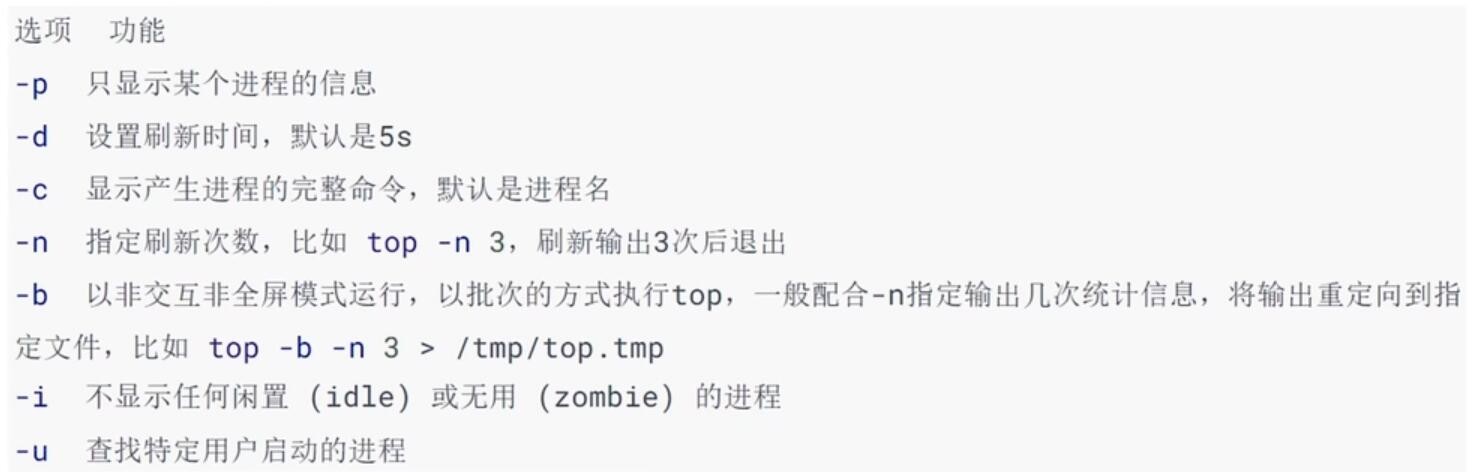
4.top交互式选项
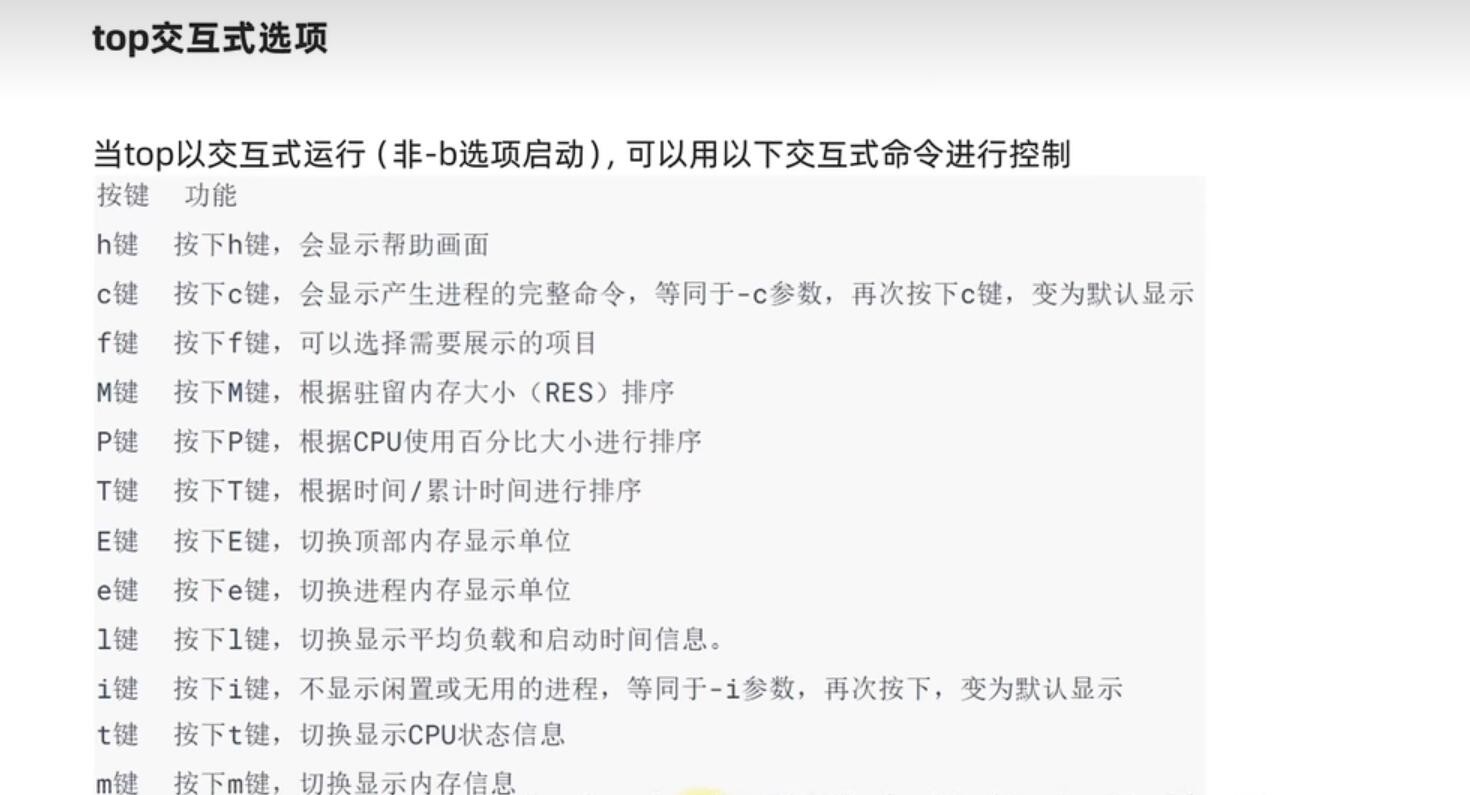
5.磁盘信息监控
- 语法1:df [-h]
- 选项:-h 以更加人性化的单位显示
- 语法2:iostat [-x] [num1] [num2]
- 选项:-x 表示显示更多信息
- num1:数字 ,刷新间隔
- num2:刷新次数
6.网络状态监控
可以使用sar命令查看命令网络的相关统计(sar命令复杂,这里固定格式,仅简单用于统计网络)
-
语法:sar -n DEV num1 num2
-
选项:-n 查看网络,DEV表示查看网络接口
-
num1:刷新间隔(不填就查看一次)
-
num2:查看次数(不填就无限次数)
五.文件传输
1.环境变量
个人理解:环境变量即全局变量信息,可以在任意地方调用
env:查看当前系统中记录的环境变量,直接使用即可
注意:环境变量它是一种类似于python中字典里键值对的数据结构
$符号:这个符号被用来取变量的值,比如echo $PATH表示输出PATH这个变量的值
Linux环境变量可以用户自行设置,分为临时设置和永久设置
临时设置:在工作目录使用 export 变量名=变量值即可
永久设置:
- 针对当前用户生效,配置在当前用户的: ~/.bashrc文 件中
- 针对所有用户生效,配置在系统的: /etc/profile文件中
- 并通过语法:source配置文件,进行立刻生效,或重新登录FinalLShell生效
如果你想要详细了解,可以观看环境变量
2.文件上传和下载
实现文件的上传与下载,有两种方式:
- 第一,使用远程链接软件在windows系统界面图形化操作,即CV大法
- 第二,使用rz、sz命令
使用rz、sz命令,需要先使用yum安装,安装语法yum -y install lrzsz
语法:rz 要上传的文件 (把windows文件上传到Linux虚拟 机)
语法:sz 要下载的文件 (把Linux虚拟机文件下载到windows中)
这里第二种方法速度比较慢,没有第一种快,这边建议使用第一种方法。
3.压缩与解压
Linux中的压缩格式用多种,命令也有多种,这里推荐使用zip命令。
压缩:
- 语法:zip [-r] 参数1 参数2 …… 参数N
- 选项:-r 被压缩的包含文件夹的时候使用
- 参数1:压缩包名字
- 参数2……参数N :要压缩的文件或文件夹
解压:
- 语法:unzip [-d] 参数
- 选项:-d 指定要解压去的位置
- 参数:要被解压的文件
4.演示
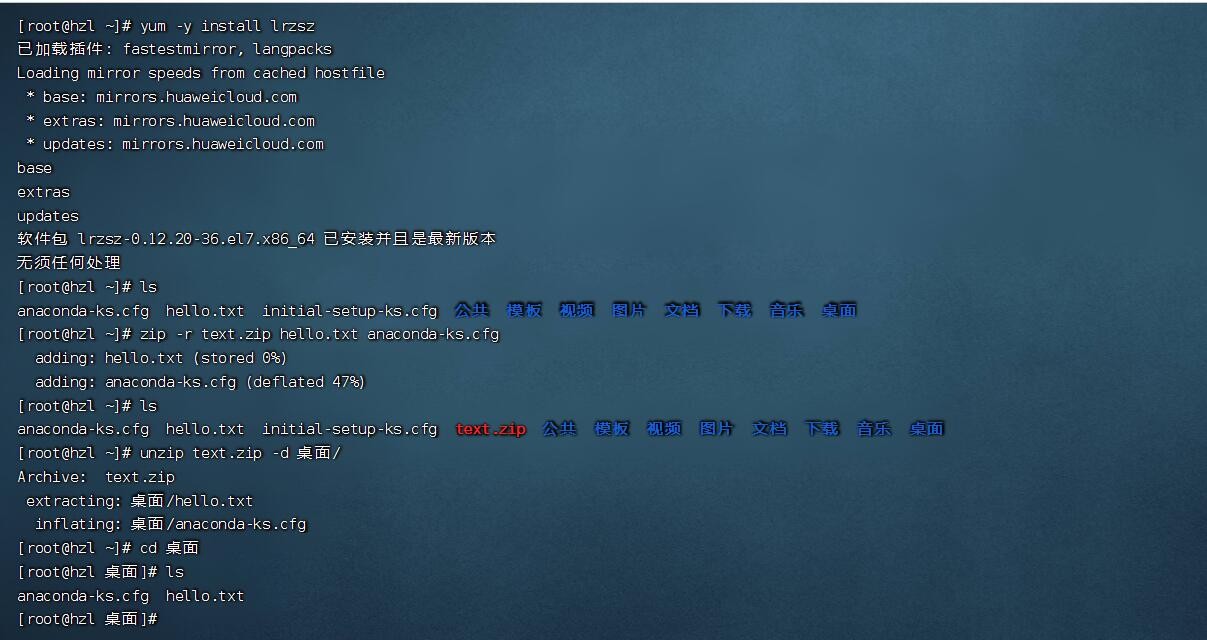
六.说明
新星计划:Linux运维@刘晨阳导师创作打卡3!